Créer et assigner des Profils
La fonctionnalité Profils de Manager Advanced permet de créer des modèles de profils de configuration et de les affecter aux appareils souhaités. Ces profils peuvent être configurés pour répondre à divers besoins d'utilisation des appareils.
Par exemple, si plusieurs ViewBoards sont installés au sein du département d'une école, suivant les mêmes horaires de démarrage et d'arrêt, executant une mise à jour automatique et ayant une configuration spéciale, etc. Grâce à un profil spécialement configuré depuis Manager, ces réglages peuvent être attribués aux appareils souhaités en quelques clics, évitant à l'administrateur de se rendre en personne sur les appareils pour les configurer.
Aperçu
Paramètres de la configuration du profil de l'appareil
Les paramètres suivants décrivent les fonctions préconfigurées de la création d'un profil et peuvent être appliques à plusieurs profils à la fois.
Profil
| Catégorie | Fonction | Options | Description |
|---|---|---|---|
 Profil Profil |
Informations du Profil |
|
Nommez ce profil d'appareil et donnez une brève description des paramètres de ce profil. |
Réseaux sans fil
| Catégorie | Fonction | Options | Description |
|---|---|---|---|
 Wi-Fi Wi-Fi SSID |
Configuration du Wi-Fi |
|
Ajoutez un réseau Wi-Fi aux appareils sélectionnés. Remarque : le déploiement d'un profil avec une configuration Wi-Fi sur des appareils déconnecte temporairement du réseau ces derniers. Assurez-vous que les appareils concernés sont connectés à un adaptateur sans fil avant de configurer un nouveau réseau Wi-Fi afin d'établir la connexion. |
Affichage
| Catégorie | Fonction | Options | Description |
|---|---|---|---|
 Affichage Affichage |
Paramètres d'arrière-plan |
|
Sélectionnez un arrière-plan à afficher sur l'appareil. Remarque : La taille limite de l'arrière-plan est de 5 Mo. |
Préférences
| Catégorie | Fonction | Options | Description |
|---|---|---|---|
 Préférences Préférences |
Langue |
|
Choix de la langue par défaut de la ViewBoard. |
| Date et Heure |
|
Configurez des paramètres de la date et de l'heure. | |
| Démarrage et Arrêt |
|
Définissez la mise en veille d'un appareil, l'activation du mode ECO et le démarrage/arrêt programmé. | |
| Paramètres du mot de passe |
|
Configurer l'accès par mot de passe aux paramètres de la ViewBoard (c'est une pré-configuration de la fonction verrouillage des paramètres de la Commande à distance). | |
| Barre d'outils |
|
Définissez l'accès à la barre d'outils latérale sur la ViewBoard. |
Source d'entrée
| Catégorie | Fonction | Options | Description |
|---|---|---|---|
 Source d'entrée Source d'entrée |
Paramètres des sources |
|
Configurez-les paramètres d'actions de l'appareil lorsqu'une source d'entrée est connectée. |
Applications
| Catégorie de profil | Paramètre | Options | Description |
|---|---|---|---|
 Applications Applications |
Gestion des applications |
|
Gérez les applications préinstallées et installées en les configurant pour les afficher/masquer sur l'écran d'accueil de la ViewBoard. Ce paramètre n'affecte que les applications déjà installées sur les appareils. |
Système
| Catégorie | Fonction | Options | Description |
|---|---|---|---|
 Système Système |
Sécurité |
|
Définissez si l'appareil autorisé l'installation d'applications tierces de source inconnue. |
| Mise à jour système : Mise à jour du firmware |
|
Configurez un appareil pour qu'il installe automatiquement les mises à jour ou planifiez les mises à jour à une date spécifique. |
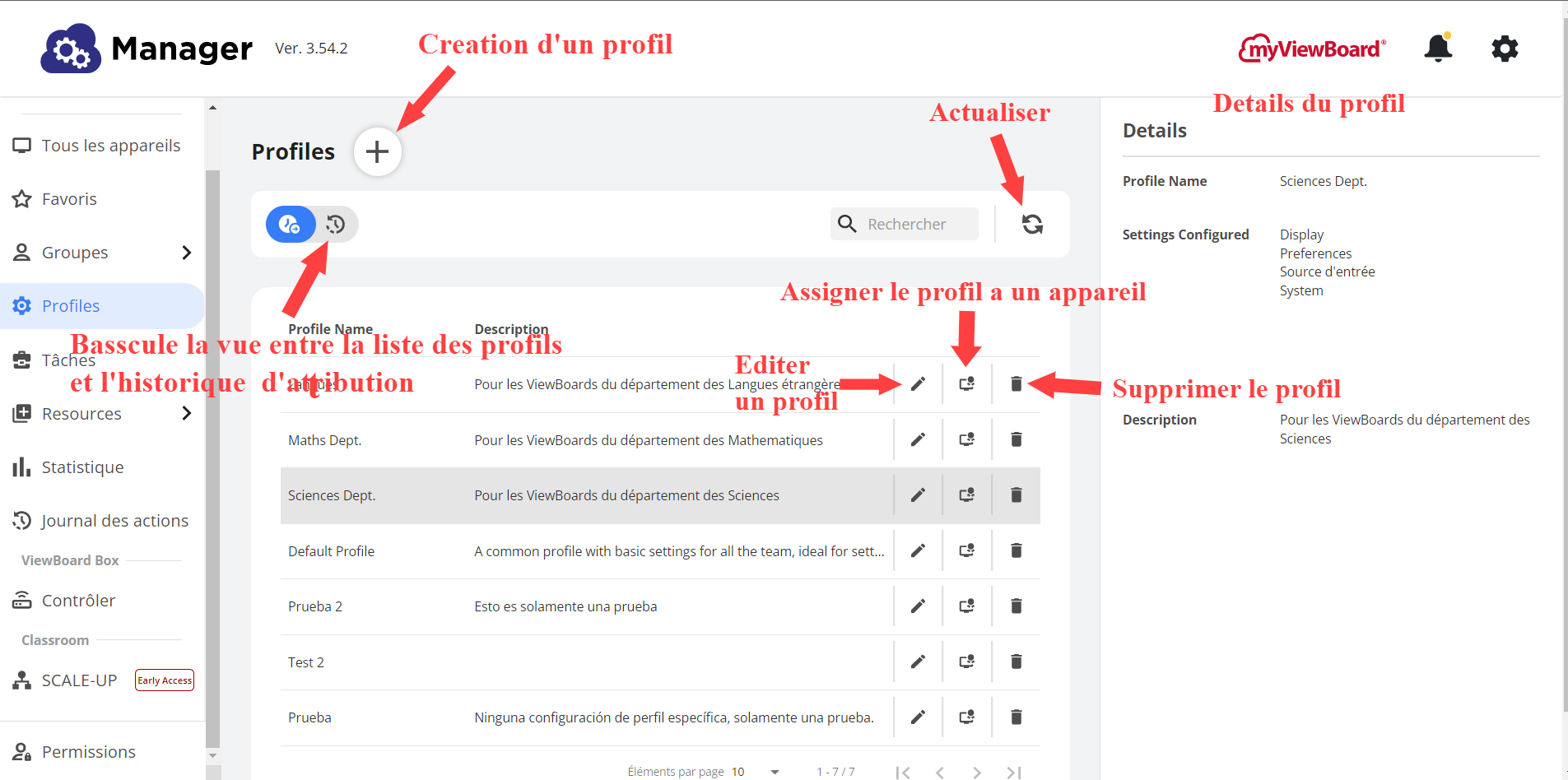 Aperçu de l'interface des profils.
Aperçu de l'interface des profils.
Créer un profil d'appareil
- Cliquez sur l'icône
Profils située sur la barre d'outils latérale gauche.
- Cliquez sur le bouton
pour créer un nouveau profil.
- La section Profil est obligatoire. Pour une meilleure gestion des profils, nous vous suggérons de saisir un nom de profil ainsi qu'une description courte et précise.
- Les sections suivantes peuvent être configurées ou laissées par défaut. Pour plus d'informations sur les options de configuration, consultez le tableau des fonctionnalités ci-dessus.
- Une fois les configurations définies, cliquez sur Créer.
- Le nouveau profil d'appareil devrait s'afficher dans la liste des profils.
Assigner un profil a un appareil
Assigner un profil depuis la page Profils
- Depuis la ligne du profil souhaité, cliquez sur
.
- Sélectionnez les appareils auxquels vous souhaitez associer le profil.
- Vous pouvez utiliser la barre de recherche pour trouver plus rapidement l'appareil.
- Basculer le bouton vers l'onglet Groupes pour sélectionner un groupe d'appareils. (En savoir plus sur les Groupes d'appareils.)
- Une fois les appareils sélectionnés, cliquez sur Ok.
- La fenêtre du status des Affectations du profil s'affichera.
Assigner un profil depuis une liste des appareils
- Rendez-vous sur la page
Tous les appareils.
- Repérez l'appareil Advanced souhaité.
Option : Afficher uniquement les appareils Advanced en cliquant sur.
- Cochez les cases des appareils souhaités.
- Cliquez sur le bouton
situe sur la barre d'outils principale.
- Sélectionner le profil à affecter à l'appareil.
- Cliquez sur Ok.
- La fenêtre du status des Affectations du profil s'affichera.
Aperçu de la fenêtre des Affectations du profil
Aussi-tôt les profils assignés aux appareils, une fenêtre contenant le status de l'affectation des profils s'affichera.
Pour consulter le status des affectations a tout moment,
- Cliquez sur l'icône
Profils située sur la barre d'outils latérale gauche.
- Basculez vers la page Historique d'attribution en cliquant sur le bouton bascule
.
- Depuis la ligne du profil souhaité, cliquez sur l'icône
pour accéder à la fenêtre de l'Affectation du profil.
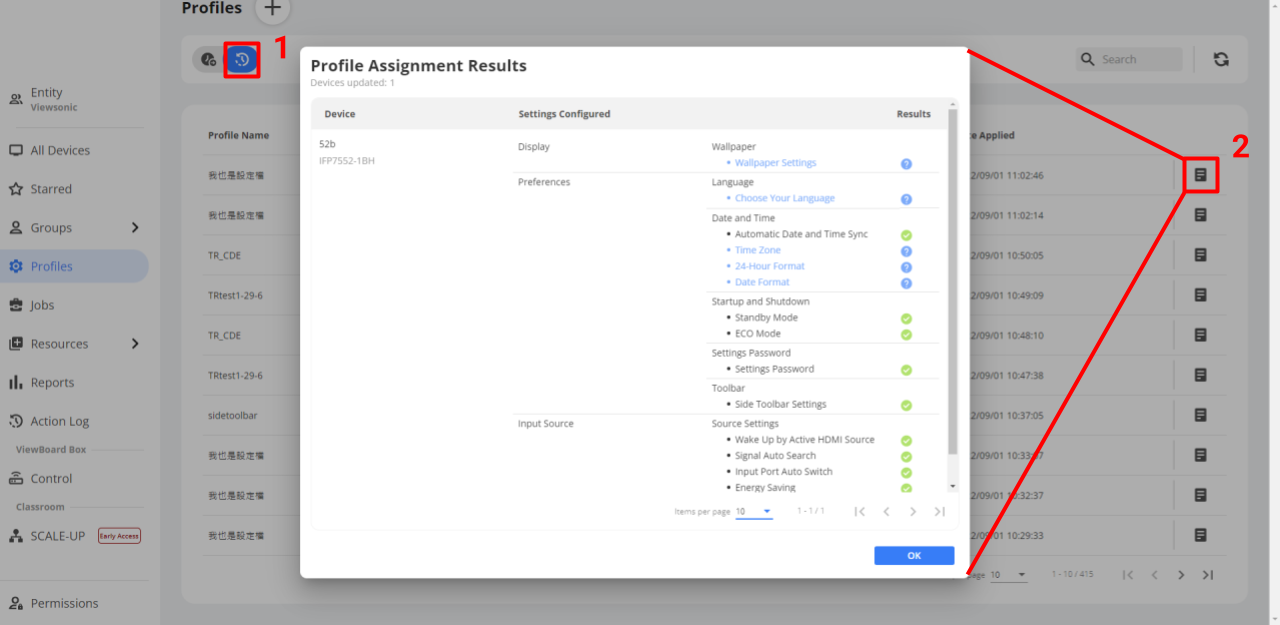 Consultez le status des affectations des profils depuis l'Historique d'attribution. Placez le curseur sur une icône de résultats pour afficher l'état d'un paramètre de l'affectation.
Consultez le status des affectations des profils depuis l'Historique d'attribution. Placez le curseur sur une icône de résultats pour afficher l'état d'un paramètre de l'affectation.
Aperçu des Status
 |
Le paramètre a été affecté à l'appareil avec succès. |
 |
Une erreur est survenue lors de l'affectation d'un paramètre à un appareil. Il se peut que l'appareil n'ait pas reçu la commande, ou que la configuration de ce paramètre n'est pas prise en charge par l'appareil. |
 |
L'appareil est actuellement hors ligne. Une fois l'appareil mis en ligne, le paramètre sera affecté à l'appareil. |
 |
La commande du paramètre a été envoyé vers l'appareil, mais le status de l'affectation est inconnu. Vérifiez l'appareil pour savoir si la commande du paramètre a été reçue et exécutée. |


 Accueil
Accueil